Operações em clips gravados
No ecrã de miniaturas, pode operar os clips ou verificar as propriedades dos clips, usando o menu [Thumbnail] no menu da câmara.
Prima o botão [Menu] no ecrã de operações em reprodução, para apresentar o menu da câmara no painel de imagem da câmara.
Pode realizar as operações seguintes, usando o menu [Thumbnail] no menu da câmara.
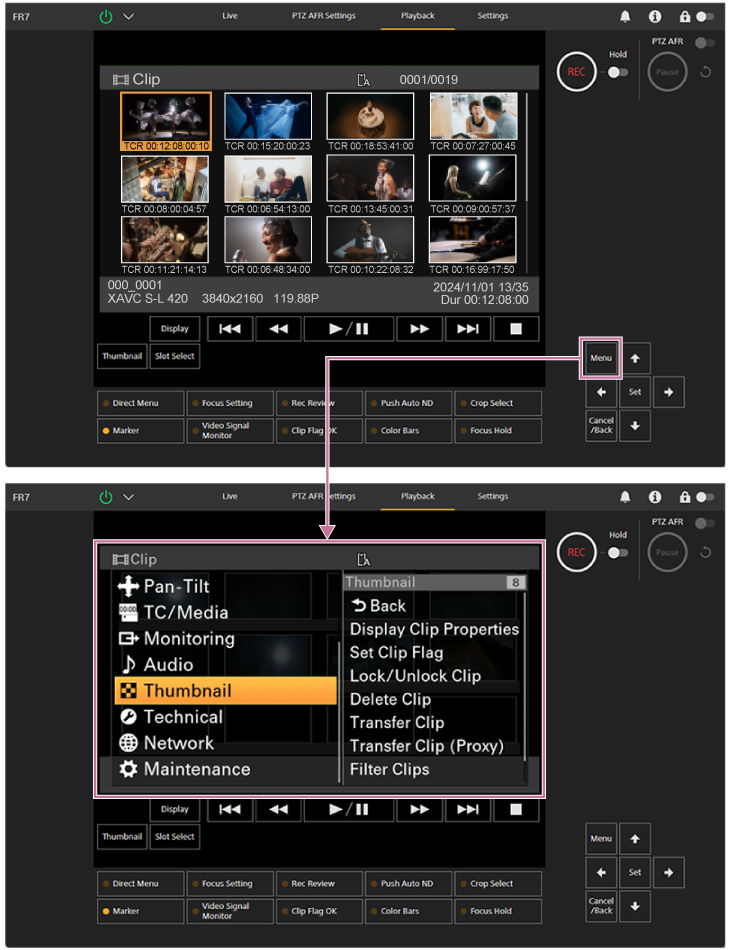
Sugestão
- Também pode premir o botão [Menu] no ecrã de operações em gravação, para apresentar o menu da câmara.
Operações usando o menu [Thumbnail] no menu da câmara
Selecione uma função para executar, usando os botões de setas no painel de controlo da GUI, e, em seguida, prima o botão [Set].
Prima o botão [Cancel/Back] para regressar ao ecrã anterior.
Nota
- Alguns itens não podem ser selecionados dependendo do estado quando o menu foi apresentado.
Itens de menu para operações com clips
O menu [Thumbnail] no menu da câmara tem os seguintes itens de menu relacionados com operações com clips.
[Display Clip Properties]
[Set Clip Flag]
[Lock/Unlock Clip]
[Delete Clip]
[Transfer Clip]
[Transfer Clip (Proxy)]
[Filter Clips]
[Customize View]
- Para mais informações sobre cada item do menu, consulte “Menu [Thumbnail]”.
Para apresentar o ecrã de propriedades do clip
Selecione [Thumbnail] > [Display Clip Properties] no menu da câmara, para apresentar o ecrã de propriedades do clip.
Prima o botão  (Anterior) ou o botão
(Anterior) ou o botão  (Seguinte) para saltar para o clip anterior/seguinte.
(Seguinte) para saltar para o clip anterior/seguinte.
Para adicionar indicadores de clips
Pode adicionar indicadores de clips (marca OK, NG ou KP) a clips para filtrar a apresentação dos clips com base nos respetivos indicadores.
Selecione a miniatura para o clip ao qual pretende adicionar um indicador de clip e, em seguida, selecione o indicador de clip, usando [Thumbnail] > [Set Clip Flag] no menu da câmara.
| Definição | Indicador de clip adicionado |
|---|---|
| [Add OK] | OK |
| [Add NG] | NG |
| [Add KEEP] | KP |
Sugestão
- Para adicionar indicadores de clips, também pode usar um botão atribuível, ao qual tenha sido atribuída a função de indicador de clip.
Para apresentar o ecrã de miniaturas do clip filtrado
Selecione [Thumbnail] > [Filter Clips] no menu da câmara e selecione um tipo de indicador de clip, para apresentar apenas os clips com o indicador especificado.
Para apresentar todos os clips, selecione [All].
Também pode premir o botão [Display], para ordenar a apresentação de miniaturas por indicadores.
Para eliminar clips
Pode eliminar clips dos cartões de memória.
Selecione [Thumbnail] > [Delete Clip] > [Select Clip] ou [All Clips] no menu da câmara.
[Select Clip]: elimina o clip selecionado. É possível selecionar vários clips.
[All Clips]: elimina todos os clips apresentados.
Para alterar as informações apresentadas no ecrã de miniaturas
Pode alterar as informações sobre o clip/fotograma apresentadas por baixo da miniatura.
Selecione [Thumbnail] > [Customize View] > [Thumbnail Caption] no menu da câmara e, em seguida, selecione a informação a apresentar.
[Date Time]: apresenta a data e a hora em que o clip foi criado e modificado pela última vez.
[Time Code]: apresenta o código de hora.
[Duration]: apresenta a duração do clip.
[Sequential Number]: apresenta um número sequencial em cada miniatura.